Cómo establecer una contraseña para el uso de su certificado electrónico
Saltar índice de la informaciónContraseña para el uso del certificado electrónico en Microsoft Edge y Google Chrome
Para que los navegadores Microsoft Edge y Google Chrome soliciten una contraseña cada vez que una página requiera que el usuario se identifique mediante certificado electrónico, es necesario establecer un nivel de seguridad alto en el momento de la descarga o la importación de su certificado. Ten en cuenta que estos navegadores utilizan el mismo almacén de certificados en Windows.
Si dispones de una copia válida de los certificados puedes reinstalarlos en el navegador. El icono de una copia válida será un sobre abierto con un certificado asomando y una llave, y la extensión .pfx o .p12.
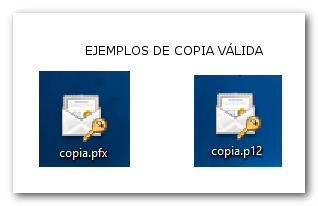
Para importar la copia del certificado:
-
En Microsoft Edge entra en "Configuración y más" al final de la barra de direcciones identificado con el icono de tres puntos horizontales y accede a "Configuración", "Privacidad, búsqueda y servicios", "Seguridad", "Administrar certificados".
-
En Google Chrome entra en "Personaliza y controla Google Chrome", al final de la barra de direcciones identificado con el icono de tres puntos verticales y accede a "Configuración", "Privacidad y seguridad", "Seguridad" y pulsa "Gestionar certificados". En la parte superior izquierda, selecciona "Tus certificados" y, a continuación, "Gestionar certificados importados desde Windows".
Una vez situado en el almacén de certificados, en la pestaña "Personal", pulsa el botón "Importar".
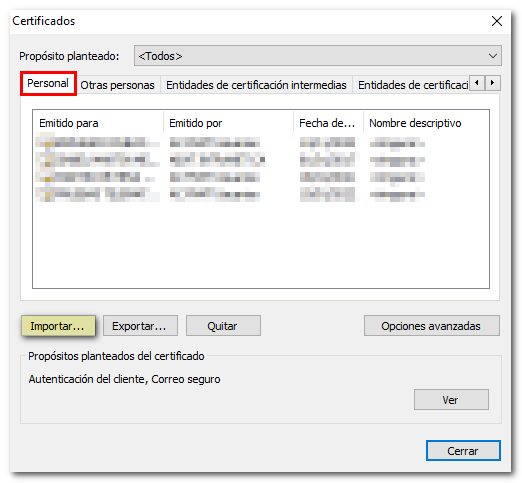
A continuación se abre el "Asistente de importación". Pulsa "Siguiente" y "Examinar" para ir a la ruta donde se haya guardado la copia del certificado.
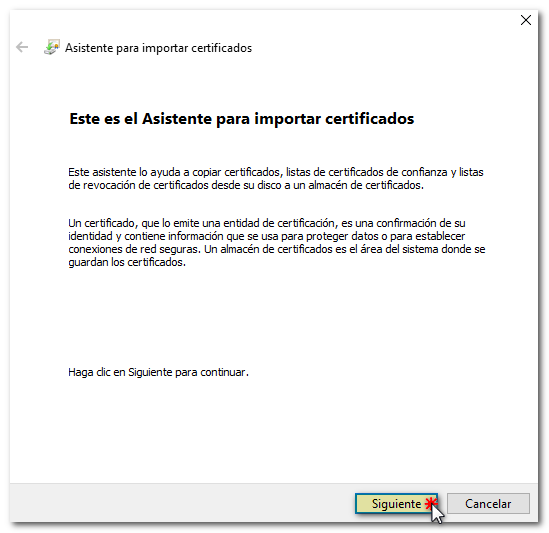
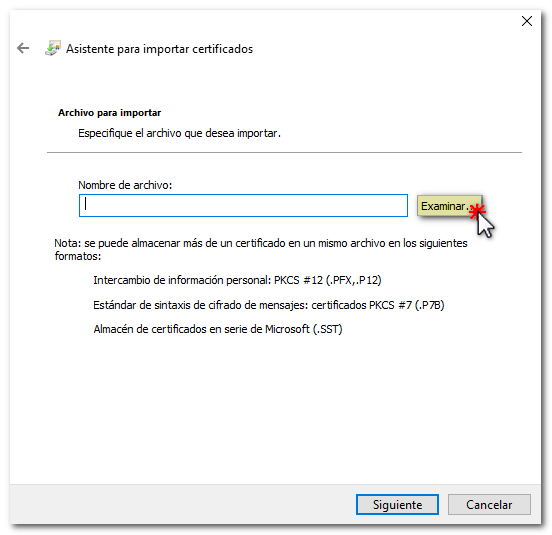

Una vez has seleccionado el archivo, introduce la contraseña. Es muy importante marcar también la casilla "Marcar la clave privada como exportable" y "Habilitar protección segura de clave privada...". Pulsa de nuevo "Siguiente".
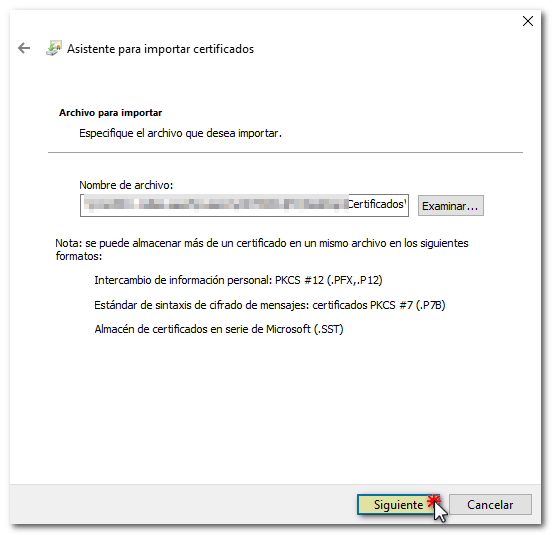
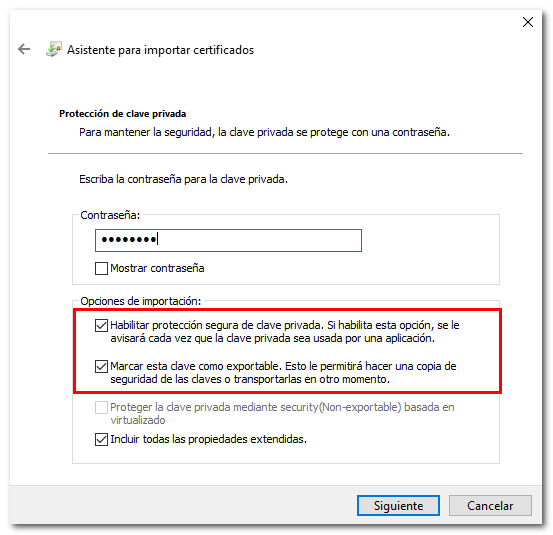
Debe estar seleccionada la opción "Seleccionar automáticamente el almacén de certificados...". Pulsa "Siguiente" y, por último, "Finalizar".

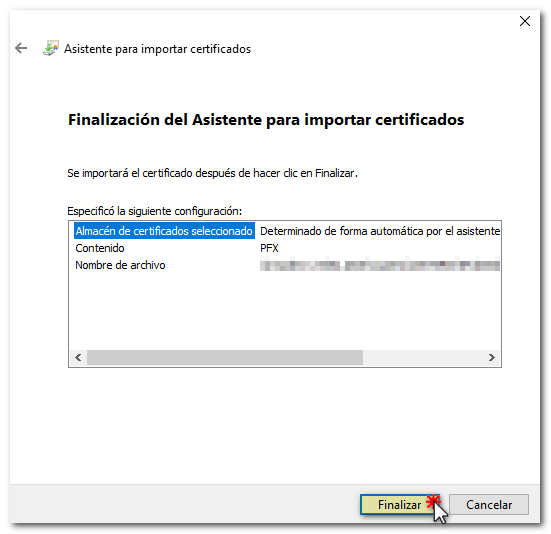
Aparecerá una ventana con el texto "Una aplicación está creando un elemento protegido". Pulsa el botón "Nivel de seguridad" y selecciona "Alto". Pulsa "Siguiente".
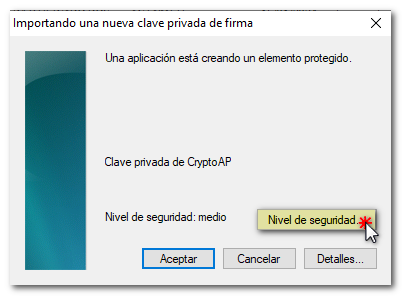
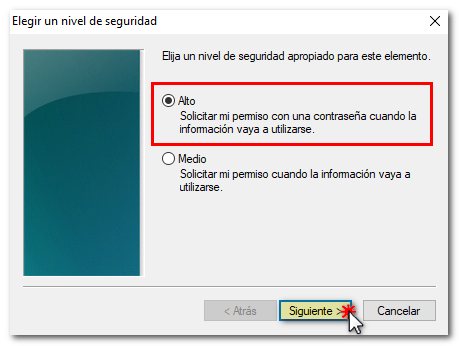
Establece una contraseña y haz clic en "Finalizar".
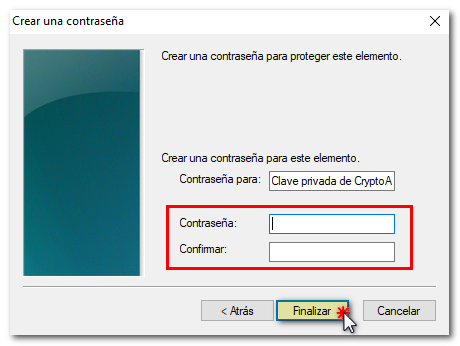
Si olvida la contraseña no hay ningún modo de recuperarla, por lo que, tendría que importar de nuevo una copia y establecer una nueva contraseña o volver a solicitar un certificado.